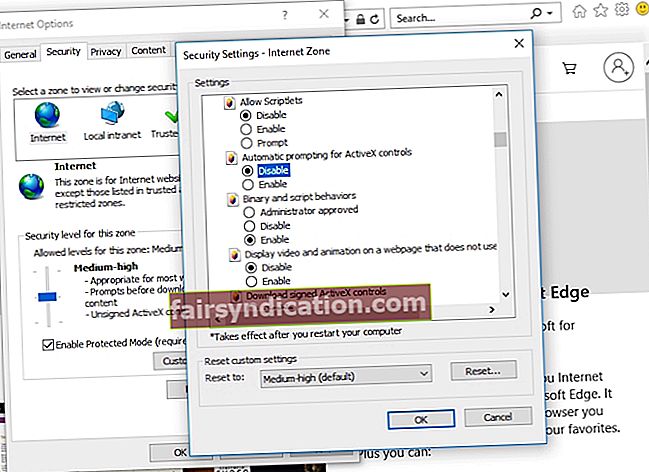ఆన్లైన్ బెదిరింపులు మరియు దాడుల నుండి వినియోగదారులను రక్షించే దాని స్వంత భద్రతా లక్షణాలను కలిగి ఉండటానికి మైక్రోసాఫ్ట్ ఇంటర్నెట్ ఎక్స్ప్లోరర్ను రూపొందించింది. కొన్ని సందర్భాల్లో, విండోస్ 8.1 లేదా విండోస్ 10 కంప్యూటర్లను ఉపయోగించే వ్యక్తులు పసుపు హెచ్చరిక పట్టీని చూస్తారు. ఈ లక్షణం వెబ్ బ్రౌజర్ని ఉపయోగిస్తున్నప్పుడు అనుమానాస్పద డౌన్లోడ్ ఫైల్లు మరియు సంభావ్య లోపాల గురించి ఉపయోగకరమైన సమాచారాన్ని అందించడానికి ఉద్దేశించబడింది. అయితే, కొంతమంది వినియోగదారులు ఇంటర్నెట్ ఎక్స్ప్లోరర్లో వెబ్ పేజీలను పసుపు హెచ్చరిక పట్టీ నిరోధించడంపై ఫిర్యాదు చేశారు.
మీరు ఇంటర్నెట్ ఎక్స్ప్లోరర్ పైభాగంలో బార్ను కనుగొంటారు. ఈ లక్షణం మీ బ్రౌజింగ్ కార్యకలాపాలను కొనసాగించకుండా నిరోధిస్తుంటే, దాన్ని నిలిపివేయడానికి మీకు ఎల్లప్పుడూ అవకాశం ఉంటుంది. ఈ వ్యాసంలో, ఇంటర్నెట్ ఎక్స్ప్లోరర్లో పసుపు హెచ్చరిక పట్టీని ఎలా డిసేబుల్ చేయాలో మీకు నేర్పుతాము.
ఇంటర్నెట్ ఎక్స్ప్లోరర్లో పసుపు హెచ్చరిక పట్టీని ఎలా డిసేబుల్ చేయాలి?
మీరు విండోస్ 8.1 మరియు విండోస్ 10 లోని ఇంటర్నెట్ ఎక్స్ప్లోరర్లోని పసుపు పట్టీని వదిలించుకోవడానికి ప్రయత్నించే ముందు, మీ కంప్యూటర్లో మీకు లభించే హెచ్చరిక నోటిఫికేషన్లు మరియు సందేశాలను ఆపివేయడం మంచిది కాదని మీరు తెలుసుకోవాలి. అన్నింటికంటే, వారు మీ PC ని వైరస్లు, మాల్వేర్ మరియు అవాంఛిత ప్రోగ్రామ్ల నుండి నిజాయితీగా రక్షించగలరు.
విండోస్లోని ఇంటర్నెట్ ఎక్స్ప్లోరర్లోని పసుపు పట్టీని వదిలించుకోవడానికి, క్రింది దశలను అనుసరించండి:
- మీ టాస్క్బార్లోని శోధన చిహ్నాన్ని క్లిక్ చేయండి.
- “ఇంటర్నెట్ ఎక్స్ప్లోరర్” అని టైప్ చేయండి (కోట్స్ లేవు), ఆపై ఎంటర్ నొక్కండి. ఇలా చేయడం వల్ల ఇంటర్నెట్ ఎక్స్ప్లోరర్ ప్రారంభించాలి.
- ఇంటర్నెట్ ఎక్స్ప్లోరర్ పూర్తయిన తర్వాత, ఉపకరణాల చిహ్నాన్ని క్లిక్ చేయండి. ఇది బ్రౌజర్ యొక్క కుడి-ఎగువ మూలలో మీరు కనుగొనే గేర్ బటన్ అయి ఉండాలి.
- జాబితా నుండి, ఇంటర్నెట్ ఎంపికలు ఎంచుకోండి. క్రొత్త విండో పాపప్ అవుతుంది.
- భద్రతా టాబ్కు వెళ్లి, ఆపై అనుకూల స్థాయి బటన్ను క్లిక్ చేయండి.
- మీరు ఎంపికల జాబితాను చూస్తారు. ‘యాక్టివ్ఎక్స్ నియంత్రణల కోసం ఆటోమేటిక్ ప్రాంప్ట్’ అంశం కోసం చూడండి.
- మీరు లక్షణాన్ని కనుగొన్న తర్వాత, దాన్ని నిలిపివేయండి. ఈ దశను చేయడం వల్ల పసుపు పట్టీ హెచ్చరిక సందేశాలను పంపకుండా సేవ నిరోధించబడుతుంది. మీకు లభించే ప్రతి రకమైన పసుపు హెచ్చరిక బార్ నోటిఫికేషన్ కోసం మీరు దీన్ని చేస్తారని గుర్తుంచుకోండి.
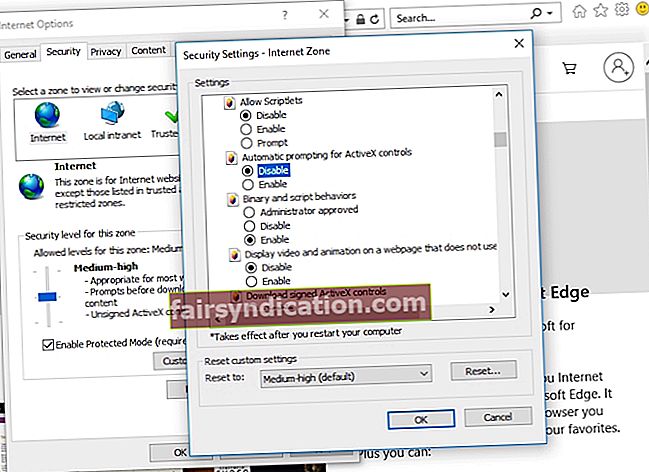
- లక్షణాన్ని నిలిపివేసిన తరువాత, మార్పులను సేవ్ చేయడానికి సరే క్లిక్ చేయండి.
- మార్పులను ధృవీకరించమని ప్రాంప్ట్ చేస్తే, అవును క్లిక్ చేయండి.
హెచ్చరికను నిరోధించిన తర్వాత, మీరు బ్లాక్ చేసిన పాప్-అప్ల కోసం నోటిఫికేషన్లను స్విచ్ ఆఫ్ చేయాలి. దీన్ని చేయడానికి, మీరు ఇంటర్నెట్ ఎంపికల విండోను తెరవాలి. గోప్యతా ట్యాబ్కు వెళ్లి, ఆపై పాప్-అప్ బ్లాకర్ విభాగం కింద సెట్టింగ్ల బటన్ను క్లిక్ చేయండి. ఇప్పుడు, మీరు ‘పాప్-అప్ నిరోధించబడినప్పుడు సమాచారం చూపించు’ ఎంపికను తీసివేయాలి. మీరు దీన్ని పూర్తి చేసిన తర్వాత, బ్లాక్ చేయబడిన పాప్-అప్ల గురించి హెచ్చరికలు స్వీకరించడం మానేస్తారు.
మేము చెప్పినట్లుగా, ఇంటర్నెట్ ఎక్స్ప్లోరర్లో పసుపు హెచ్చరిక పట్టీ లక్షణాన్ని నిలిపివేయడం వలన మీ PC బెదిరింపులకు గురి అవుతుంది. కాబట్టి, మీకు అవసరమైన రక్షణ మీకు ఉందని నిర్ధారించుకోవడానికి ఆస్లాజిక్స్ యాంటీ మాల్వేర్ను ఇన్స్టాల్ చేయాలని మేము సిఫార్సు చేస్తున్నాము. ఈ సాధనం అనుమానాస్పద అంశాలు మరియు హానికరమైన ప్రోగ్రామ్లను మీరు ఎప్పటికీ అనుమానించలేదు. ఆస్లాజిక్స్ యాంటీ మాల్వేర్ విండోస్తో అనుకూలంగా ఉంటుంది. కాబట్టి, ఇది మీ సిస్టమ్ మరియు మీ ప్రధాన యాంటీ-వైరస్తో జోక్యం చేసుకోదు.
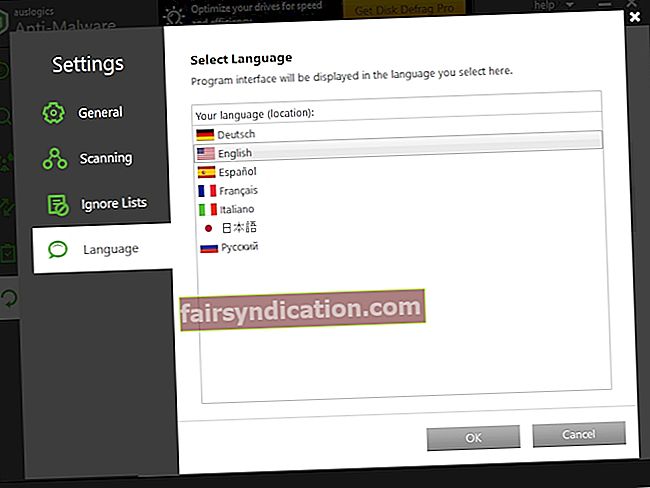
ఇంటర్నెట్ ఎక్స్ప్లోరర్ నేటికీ సంబంధితంగా ఉందని మీరు అనుకుంటున్నారా?
దిగువ వ్యాఖ్యల విభాగంలో మీ ఆలోచనలను పంచుకోండి!